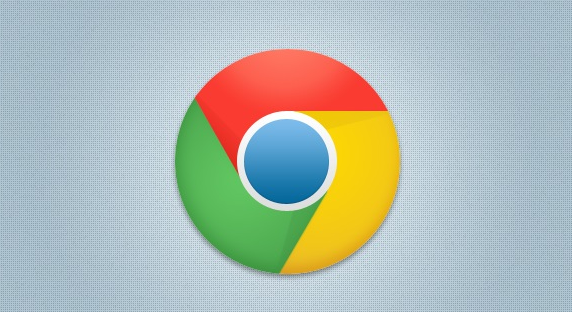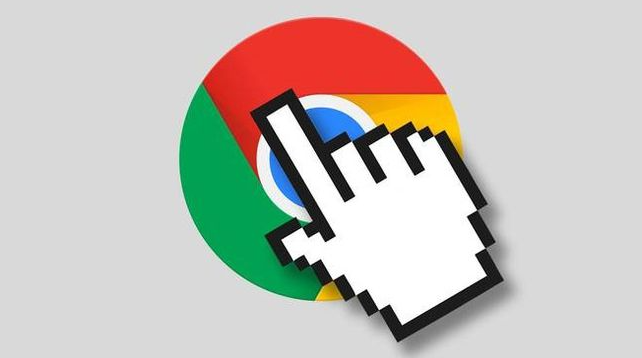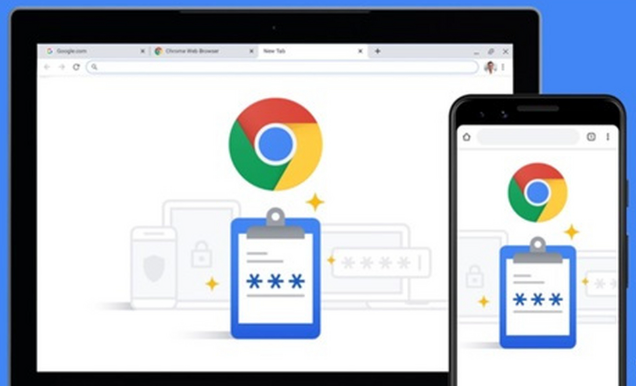1. 检查网络连接:确保设备已连接到互联网,并且网络稳定。可以尝试打开其他网站或进行网络速度测试,以确认网络是否正常。如果网络有问题,可尝试重启路由器、切换网络环境等。
2. 更新浏览器和插件:在浏览器中,点击右上角的三个点图标,选择“帮助”-“关于Google Chrome”,检查并更新Chrome浏览器到最新版本。同时,在扩展程序管理页面(可通过点击右上角的三个点图标,选择“更多工具”-“扩展程序”进入),找到相关插件,检查是否有可用的更新,及时进行更新。
3. 清理缓存和Cookie:点击浏览器右上角的三个点图标,选择“更多工具”-“清除浏览数据”。在弹出的窗口中,选择清除全部时间范围内的数据,并勾选“清空缓存”和“删除Cookie及其他网站数据”,然后点击“清除浏览数据”按钮。
4. 检查插件设置:在扩展程序管理页面,找到出现问题的插件,点击插件下方的“详情”按钮,进入插件的设置页面,检查是否有相关的设置选项影响同步功能,如有则进行调整。
5. 关闭并重新开启同步功能:在Chrome浏览器中,点击右上角的三个点图标,选择“设置”。在左侧菜单中,找到并点击“同步和谷歌账户”。在“同步”部分,关闭“同步所有数据”开关,等待片刻后,再重新打开该开关,开启同步功能。
6. 检查Google账户:确认你的Google账户在其他设备上是否能正常同步书签或其他数据,以排除账户本身的问题。如果账户在其他设备上也无法正常同步,可尝试重置账户密码或联系Google客服寻求帮助。
7. 检查系统时间和时区:设备的系统时间和时区不准确可能导致同步出现问题。确保设备的系统时间和时区设置正确,并与网络时间进行校准。
8. 排查插件冲突:某些浏览器插件可能与同步功能产生冲突。可尝试禁用或卸载最近安装的插件,然后进行同步操作,看是否能够恢复正常。若确定是某个插件导致的冲突,可考虑更换其他类似的插件或放弃使用该插件。
9. 检查防火墙和杀毒软件:防火墙或杀毒软件可能会阻止谷歌浏览器的同步功能。检查其设置,确保谷歌浏览器被允许进行网络通信和同步操作。可暂时关闭防火墙和杀毒软件,进行同步测试,但测试完成后应及时恢复防护。
综上所述,通过以上步骤,您可以有效掌握Chrome浏览器插件同步功能故障排除方法。如果问题仍然存在,建议访问技术论坛寻求帮助。